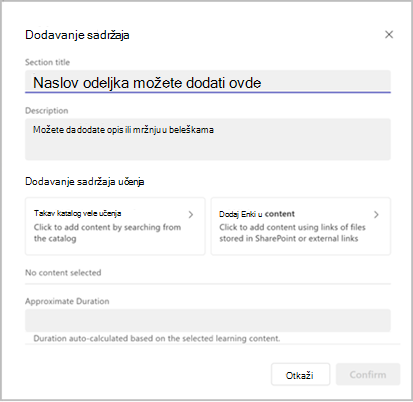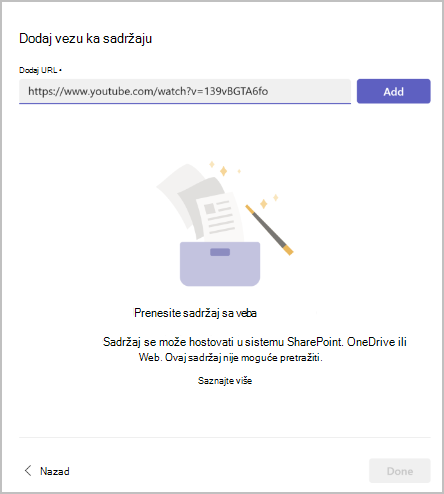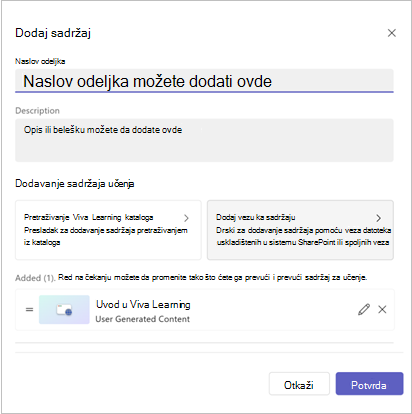Dodavanje veze ka sadržaju u programu Viva Learning
U programe SharePoint, YouTube, Vimeo, novinske članke i druge izvore možete da dodate vezu ka sadržaju koji se Viva Learning. Sadržaj se može obeležiti, preporučiti i deliti.
Napomene:
-
Potreban vam je Viva programski paket ili licenca Viva Learning da biste dodali vezu ka sadržaju.
-
Ovaj sadržaj se ne može pretražiti u Viva Learning.
-
Podrazumevani jezik za ovaj sadržaj je taj koji je postavio administrator organizacije.
Isprobajte ga na karticama za učenje i kolekcijama!
-
Idite na Teams kanal ili Ćaskanje koje sadrži naznačenu karticu Viva Learning ili kreirajte kolekciju: Upravljanje kolekcijama i zadacima učenja.
Savet: Da biste saznali kako da dodate karticu za učenje na Teams kanal ili Ćaskanje posetite ovu vezu Društveno učenje.
-
Izaberite stavku Dodaj sadržaj da biste dodali kurseve na karticu ili kolekciju.
-
Izaberite stavku Dodaj vezu ka sadržaju.
4. Nalepite SharePoint URL adresu ili veb vezu. Izaberite stavku Dodaj.
5. Uredite naslov, sličicu i opis.
6. Izaberite stavku Gotovo.
7. Da biste uredili sadržaj, idite u odeljak i izaberite ikonu olovke.
8. Da biste izbrisali sadržaj, idite u odeljak, uredite i izaberite unakrsni krstić.
Saveti:
-
Saznajte kako da kreirate vezu koja se može izdužiti u sistemu SharePoint ovde: Kreirajte šaranu vezu u sistemu SharePoint.
-
Korisnici moraju imati pristup SharePoint dokumentu da bi ga prikazali u Viva Learning.